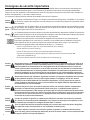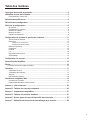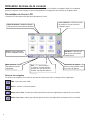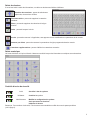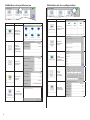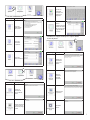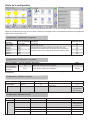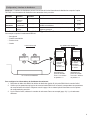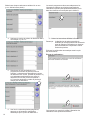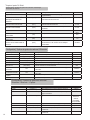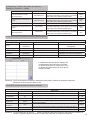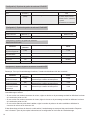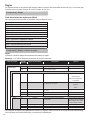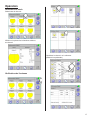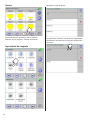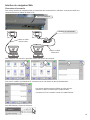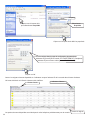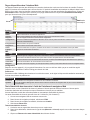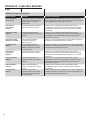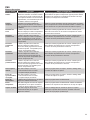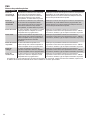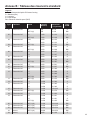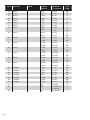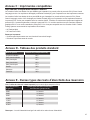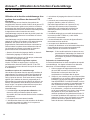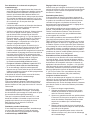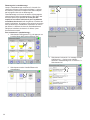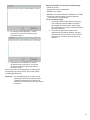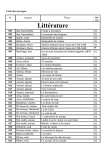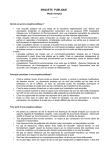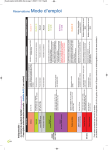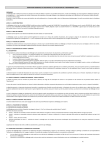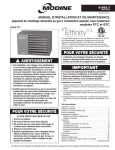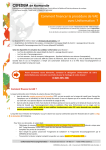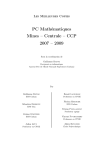Download Colibri - Franklin Fueling Systems
Transcript
Colibri Système de surveillance des réservoirs Type CL6 Manuel d’utilisation et de configuration Franklin Fueling Systems • 3760 Marsh Rd. • Madison, WI 53718 USA Tél. : +1 608 838 8786 • 800 225 9787 • Fax : +1 608 838 6433 • www.franklinfueling.com 1 Consignes de sécurité importantes Cet équipement est installé à proximité de stockage de carburant. Travailler dans un environnement aussi dangereux présente des risques de blessures graves, voire mortelles si les présentes instructions et les pratiques standard du secteur ne sont pas respectées. Lisez attentivement toutes les consignes et respectez-les à la lettre avant d’installer ou d’utiliser cet équipement, ou tout autre matériel associé. Les symboles employés dans la présente documentation sont décrits ci-dessous : Avertissement Le symbole d’avertissement indique une situation potentiellement dangereuse susceptible de se produire en cas de non-respect des consignes. Une telle situation peut conduire à des blessures corporelles graves, voire mortelles. Mise en garde Le symbole de mise en garde indique un environnement potentiellement dangereux susceptible de résulter du non-respect des consignes. Une telle situation peut conduire à une fuite de carburant de l’équipement, ce qui peut gravement nuire à l’environnement. Danger Le symbole de danger électrique indique une situation potentiellement dangereuse résultant de la présence d’une tension électrique en cas de non-respect des consignes. Une telle situation peut impliquer des risques d’électrocution et des blessures corporelles graves, voire mortelles. Les alarmes et avertissements vous alertent de l’apparition d’un problème et vous fournissent des informations spécifiques pour vous aider à le résoudre. Les avertissements de défaillance du système et des alarmes de fuite de réservoir peuvent être programmés pour divers usage. Les événements nécessitant une programmation sont indiqués par la lettre « p » ci-dessous : – Activer le voyant d’alarme rouge ou le voyant d’avertissement jaune (standard) – Activer l’alarme sonore de la console (p) – Activer les relais internes de sortie pour les dispositifs d’alarme externes (p) – Imprimer automatiquement les rapports d’alarme sur l’imprimante externe connectée via prise USB (imprimante compatible HP ) (p) – Envoyer les rapports d’alarme et de test à l’adresse de courriel indiquée (p) Avertissement 2 Respectez toutes les réglementations régissant l’installation et la maintenance de ce produit et de l’intégralité du système. Procédez systématiquement à la consignation de l’installation électrique avant l’installation et la maintenance de cet équipement et de tout matériel associé. Il existe un risque d’électrocution et d’explosion ou d’incendie provoqué par une étincelle si les disjoncteurs sont accidentellement mis en marche pendant l’installation et la maintenance. Reportez-vous au manuel d’installation et au présent manuel de cet équipement, et à la documentation appropriée de tout autre matériel associé, pour obtenir des informations complètes sur l’installation et la sécurité. Avertissement Respectez toutes les lois nationales, régionales et locales qui régissent l’installation de ce produit et des systèmes associés. Si aucune autre réglementation ne s’applique, suivez les normes 30, 30A et 70 de la NFPA (National Fire Protection Association). Le non-respect de ces normes risque d’entraîner des blessures graves, voire mortelles, des dégâts matériels importants et/ou la contamination de l’environnement. Avertissement Sécurisez toujours la zone de travail en bloquant l’accès aux véhicules mobiles. L’équipement décrit dans ce manuel étant généralement installé sous terre, sa visibilité réduite expose le personnel de maintenance à des dangers provoqués par les véhicules mobiles qui pénètrent dans la zone de travail. Pour éviter ces risques, sécurisez la zone en bloquant l’accès à l’environnement de travail avec un camion de service ou en appliquant toute autre mesure adéquate pour assurer la sécurité du personnel de maintenance. Avertissement Lorsque le système de gestion du carburant est utilisé pour surveiller des réservoirs contenant de l’essence ou tout autre produit inflammable, vous risquez de provoquer une explosion si vous ne respectez pas à la lettre les consignes décrites dans ce manuel. Avertissement Tous les câbles doivent être raccordés au boîtier de la console par le biais des prises désignées. Une explosion risque de se produire en cas d’utilisation d’autres prises.. Avertissement Les câbles reliant les sondes à la console du système de gestion du carburant doivent passer dans une (des) gaine(s) électrique(s) distincte(s) de tous les autres câbles. Le non-respect de cette consigne entraînera un risque d’explosion. Table des matières Consignes de sécurité importantes...............................................................................2 Utilisation de base de la console....................................................................................3 Présentation de l’écran LCD.................................................................................................... 3 Définition des préférences..............................................................................................6 Définition de la configuration..........................................................................................6 Saisie de la configuration................................................................................................8 ID système............................................................................................................................... 8 Configuration du système........................................................................................................ 8 Modules de capteur................................................................................................................. 8 Modules de relais..................................................................................................................... 8 Interface du distributeur........................................................................................................... 9 Configuration du système de gestion du carburant................................................... 11 Test du réservoir statique....................................................................................................... 12 Réservoirs.............................................................................................................................. 12 Capteur du n° de réservoir........................................................................................................... 13 Nombre de réservoirs limites........................................................................................................ 13 Réservoirs spéciaux.............................................................................................................. 13 Collecteurs............................................................................................................................. 14 Produits.................................................................................................................................. 14 n s.......................................................................................................................................... 14 Rapprochement de stock....................................................................................................... 14 Autocalibrage......................................................................................................................... 14 Configuration du courriel..............................................................................................15 System Sentinel AnyWare.............................................................................................15 Règles..............................................................................................................................16 Liste des entrées de règles par défaut.................................................................................. 16 Opération.........................................................................................................................17 Vérification du stock............................................................................................................... 17 Vérification des livraisons...................................................................................................... 17 Alarmes.................................................................................................................................. 18 Impression de rapports.......................................................................................................... 18 Interface du navigateur Web.........................................................................................19 Connexion à la console......................................................................................................... 19 Pages disponibles dans l’interface Web................................................................................ 21 Annexe A : Liste d’alarmes............................................................................................22 Annexe B : Tableau des réservoirs standard...............................................................25 Annexe C : Imprimantes compatibles..........................................................................27 Annexe D : Tableau des produits standard..................................................................27 Annexe E : Durées types des tests d’étanchéité des réservoirs...............................27 Annexe F : Utilisation de la fonction d’autocalibrage de la console.........................28 3 Utilisation de base de la console La console peut être utilisée par le biais de l’écran tactile LCD ou de l’interface du navigateur Web via un ordinateur personnel. Reportez-vous à la page 16 pour la description de la configuration de l’interface du navigateur Web. Présentation de l’écran LCD L’interface LCD vous permet de saisir des informations à l’écran. Barre de chemin – Indique le chemin/ la description des informations affichées. Accueil – Permet d’accéder à l’écran récapitulatif d’accueil. Menu principal – Permet d’accéder au menu de l’application. Icone utilisateur – Affiche et permet de modifier le niveau d’accès de l’utilisateur actuel. Date/Heure – Appuyez sur cette option pour modifier la date/l’heure. État : ü = Aucune alarme. ! = Alarme. Pour les alarmes : appuyez sur cette option pour accéder à la page des alarmes. Impression de rapport – Ce bouton vous permet d’accéder à un menu de rapports. Boutons de navigation Les boutons de navigation se trouvent du côté droit de l’écran tactile LCD. Ils changent selon l’application. FMS : menu de fonction FMS Retour : retourne à l’écran précédent. Défiler vers le haut : indique que d’autres options de menu sont disponibles au-dessus de la vue actuelle. Défiler vers le bas : indique que d’autres options de menu sont disponibles au-dessous de la vue actuelle. 4 Saisie de données Si vous êtes invité à saisir des informations, un clavier et des boutons d’édition s’affichent. Sélection des caractères : permet de sélectionner majuscules, minuscules et chiffres. Effacement arrière : permet de supprimer le caractère précédent. Effacer : permet de supprimer des données de la ligne de saisie. Entrée : permet d’accepter le choix. Annuler : permet de retourner à l’application, sans apporter aucune modification aux paramètres de la console. Restaurer par défaut : permet de restaurer les paramètres d’origine programmés dans la console. Caractères supplémentaires : permet d’afficher les caractères accentués Saisie numérique Un écran similaire à celui qui est illustré ci-dessous est utilisé lorsque des informations numériques sont nécessaires. Contrôle d’accès de sécurité Invité Utilisateur Administrateur Surveiller l’état du système Contrôler le système. Modifier la configuration du système ainsi que toutes les fonctions indiquées ci-dessus Remarque : Pour renforcer la sécurité, il est vivement recommandé de modifier les mots de passe par défaut (voir la page 6). 5 Définition des préférences Définition de la configuration Affichage Affichage Description Valeurs Choisir les mots de passe d’accès Choisir la langue des menus de la console. Définir les paramètres réseau Choisir le format d’affichage de la date et de l’heure Choisir l’emplacement du fuseau horaire correct Choisir le format des nombres Définir la date et l’heure du système Choisir les unités de mesure Définir les paramètres du port série Notification Mode d’arrêt maintenant activé Active l’économiseur d’écran vide OK 6 Description Valeurs Permet aux techniciens d’accéder aux fonctions de diagnostic* Affichage Description Valeurs Afficher l’opération de test et l’état des relais (lire l’avis de mise en garde affiché à l’écran). Affiche les détails relatifs à la console * Contactez le support technique FFS pour obtenir le mot de passe Affiche les paramètres du système Affichage Affiche les options activées Description Valeurs Rétablir les paramètres d’usine par défaut Effacera toutes les données archivées Affichage Description Valeurs Permet de neutraliser le son de l’alarme sonore Redémarrera le système Permet d’imprimer ou d’envoyer par courriel une page de test Recalibre l’écran 7 Saisie de la configuration Saisissez toujours les informations en commençant par le haut du menu. Les menus suivants utilisent ces informations. Notez que les tableaux sont mis en forme selon l’interface du navigateur Web. Les informations affichées sont également valables pour l’écran tactile LCD. [Configuration] / Identification du système Nom du paramètre Nom du site Web UI URL ID ligne 1 ID ligne 2 ID ligne 3 ID ligne 4 ID ligne 5 Valeur du paramètre Description (Nom du site) (http://localhost/tsa) (vide) (vide) (vide) (vide) (vide) Caractères max. Nom du site. Adresse URL du site. Ces lignes doivent contenir l’adresse physique du site. Ces informations sont utilisées dans les rapports et pour identifier les propriétés du site lors de l’utilisation de l’interface utilisateur Web. 40 40 40 40 40 40 40 [Configuration] / Configuration du système Nom du paramètre Touche de prise en charge technique Activer les fichiers du journal Valeur du paramètre Description Valeur (0) Saisissez le numéro de touche approprié. # (Non) Permet d’activer l’option de journalisation. Oui/Non Remarque : Les entrées de configuration du système sont utilisées par Franklin Fueling Systems à des fins de diagnostic. [Configuration] / Modules de capteur Nom du paramètre N° de module Valeur du paramètre Canaux N° de canal (0) Nom (Capteur 1) Description Nombre de canaux utilisés par module. Nom de capteur spécifié. Valeur 1-6 abc# (30 caractères au maximum) [Configuration] / Modules de relais N° de module Nom du paramètre Valeur du paramètre Description Valeur Canaux (2) Nombre de canaux utilisés par module. 1 ou 2 (Relais 1) Nom de canal spécifié. Activé (Oui) Oui, si le canal est en cours d’utilisation. Polarité (Normale) Permet d’inverser la polarité. N° de canal Nom Câblé physiquement comme (Normalement ouvert) 8 Mode de câblage interne du relais. abc# (30 caractères au maximum) Oui/Non Normale, Inverser NO, NF [Configuration] / Interface du distributeur Remarque : L’interface du distributeur permet à la console de lire les informations de distribution et requiert l’option TS-TRAC. Les informations du distributeur sont transmises via le port série. Nom du paramètre Carburants Points de distribution Pistolets Nom du Valeur du paramètre paramètre Nombre de (0) carburants différents Nombre de points (0) de distribution Nombre de Pistolets (0) Description Valeur max. Nombre et nom des produits utilisés sur le site. (0-32) Tout point sur le site où un véhicule peut être ravitaillé en carburant. (0-32) Nombre de carburants différents disponibles à un point de distribution spécifique (0-8) Interface du distributeur : Exemple de configuration de site Cet exemple comprend 4 carburants différents : • • • • Sans plomb Qualité intermédiaire Premier choix Gazole Vue de haut du site Vue détaillée des distributeurs Distributeur 1 Distributeur 1 FP2 FP4 Distributeur 1 Distributeur 2 FP1 FP3 FP = Point de ravitaillement U M P U = Sans plomb M = Qualité intermédiaire P = Premier choix 3 carburants sont disponibles aux points de ravitaillement 1 et 2. Nombre de pistolets = 3 Distributeur 2 U M P D U = Sans plomb M = Qualité intermédiaire P = Premier choix D = Gazole 4 carburants sont disponibles aux points de ravitaillement 3 et 4. Nombre de pistolets = 4 Pour configurer les informations de distributeur de carburant: 1. Raccordez le câble série RS232 du boîtier de distribution (boîtier D) à la prise RS232 de la console Colibri. 2. Vérifiez que les paramètres de la prise de communication RS232 sur la console correspondent aux paramètres de communication du boîtier D. Reportez-vous à la page 6 de ce manuel plus d’informations sur les options de configuration du port série. 3. Sur la console Colibri, saisissez le nombre de carburants. Dans cet exemple (page 10), il y a 4 carburants différents. 9 Sélectionnez chaque carburant et attribuez-lui un nom (p. ex. Ordinaire sans plomb). 4. Saisissez le nombre de points de distribution Dans cet exemple, il y en a 4. La console programmera alors automatiquement les informations relatives aux pistolets (association de carburants et position) des points de distribution sur la base des données communiquées par le boîtier D. 7. Suivez les instructions affichées à l’écran. Remarque : La distribution de petites quantités de carburant par chaque pistolets est nécessaire avant la copie des informations sur d’autres points de distribution comportant le même nombre de pistolets. Exécutez la configuration automatique avant la copie des informations. Écrans de confirmation : 5. Sélectionnez le point de distribution 1 et programmez le nombre de pistolets. Dans cet exemple, 3 carburants sont disponibles aux points de distribution PR1 et PR2. (nombre de pistolets = 3) et 4 carburants sont disponibles aux points de distribution PR3 et PR4 (nombre de pistolets = 4). Poursuivez la saisie du nombre de pistolets à chaque point de distribution. 10 6. Une fois le nombre de pistolets programmé, appuyez sur le bouton de configuration automatique pour le point de distribution 1. Cela permet à la console de vérifier l’affectation des carburants et des points de distribution. L’association des carburants et les informations de position sont alors copiées sur d’autres points de distribution. Écran suivant [Configuration] / Système de gestion de carburant Nom du paramètre Pourcentage de vidange Retard de livraison Température de correction Limite de produit élevée Valeur du paramètre (95) (15 min) (15,50 °C) Niveau Description Pourcentage du niveau de réservoir servant à calculer l’espace vide. Délai après la livraison au cours duquel est signalée une augmentation. Correction de la température du produit. Choisissez le volume ou le niveau. Ce paramètre déterminera la façon dont est programmée l’alarme de limite de produit élevée. Test statique d’étanchéité du réservoir Voir ci-dessous Réservoirs Voir ci-dessous Choisissez le nombre et les types de réservoirs Réservoirs spéciaux Voir ci-dessous Configurez les réservoirs non standard Collecteurs Voir ci-dessous Produits Voir ci-dessous Carburants* Voir ci-dessous Rapprochement des stocks* Voir ci-dessous Autoétalonnage Voir ci-dessous Valeur 70-100 % 1 - 240 min. -15 à 37,78 °C Niveau ou volume Choisissez le nom et le type des produits 11 * Requiert l’option TS-TRAC [Configuration] / Système de gestion de carburant / Test statique d’étanchéité du réservoir Nom du paramètre Pays Valeur du paramètre États-Unis Seuil du test carburant / Test (0,21) Seuil du test de fuite annuel (0,11) Seuil du mode sentinelle (3,15) Confiance (99 %) statique d’étanchéité du réservoir Durée minimale du test d’étanchéité Durée maximale du test statique d’étanchéité Génération de l’alarme en cas d’échec du test d’étanchéité de précision (2 h) (8 h) (Non) Description Choisissez les États-Unis, l’Espagne ou autre (réglementaire) Définissez la tolérance de fuite statique pour les tests mensuels de réservoirs. Définissez la tolérance de fuite statique pour les tests annuels de réservoirs. Définissez la tolérance de fuite statique en mode sentinelle. Fiabilité des tests d’étanchéité. Temps de test minimum. Temps de test maximum. Si vous sélectionnez Oui, une alarme se déclenchera en cas d’échec du test statique d’étanchéité. Valeur abc# # cc/s # cc/s # cc/s 90, 95, 97,5, 99 % 0-8 1-8 Oui/Non [Configuration] / Système de gestion de carburant / Réservoirs Nom du paramètre Nom Type Collecté N° de produit Seuil de livraison Valeur du paramètre (Réservoir 1) (Spécial 1) (Non) (1) (757,1 litres) Capteur Description Nom de réservoir spécifié. Type de réservoir. Fait partie d’un collecteur de réservoir ? Numéro du produit dans le réservoir Augmentation du niveau requise pour signaler une livraison Baisse de niveau requise pour signaler un vol. Remarque :La console doit être en mode sentinelle Suivre ce réservoir dans la section mensuelle de la page de conformité. Suivre ce réservoir dans la section annuelle de la page de conformité. (Voir ci-dessous) Limites (Voir ci-dessous) Seuil de vol (18,9 litres) Conformité mensuelle Oui Conformité annuelle Oui Valeur abc# Std./Spcl. Oui/Non 1-48 >0,3 >0,3 Oui/Non Oui/Non [Configuration] / Système de gestion de carburant / Réservoirs / Réservoir 1 / Capteur Nom du paramètre Canal Type Ratio Type de flotteur Flotteur d’eau Gradient Déviation du produit Déviation d’eau 12 Valeur du paramètre (Capteur 1) (Standard 29) (Bout à la tête 1 à 1) (4 à essence) Oui (8,99046 µs/mm) (0,00 mm) (0,00 mm) Description Canal utilisé pour le capteur dans le réservoir. Type de capteur utilisé dans ce réservoir. Ratio du mouvement de niveau de produit par rapport au flotteur Type de flotteur utilisé sur le capteur. Indique si un flotteur d’eau équipe le capteur. Vitesse du câble de capteur. Paramètre utilisé pour compenser l’inclinaison du réservoir. Sert à compenser la présence de débris au fond du réservoir. Valeur Capteur Std./Spcl. 1: 1;7:1;9:1 4, 3 ou 2". Essence/ Gazole, Inoxydable, LPG, Densité Oui/Non # µs/mm # mm # mm [Configuration] / Système de gestion de carburant / Réservoirs / Réservoir 1 / Limites Nom du paramètre Valeur du paramètre Limite Très Haute du niveau/ volume du produit (63,5 litres) (cm) Limite Haute du niveau/volume du produit (58,4 litres) (cm) Limite Haute du niveau d’eau (5,1 cm) Limite Basse du niveau/volume du produit (847,9 litres) Limite Très Basse du niveau/ volume du produit (832,8 litres) Description Niveau de produit requis pour déclencher l’alarme. Les unités varient selon qu’un niveau ou un volume a été choisi pour la limite de produit élevée. Niveau de produit requis pour déclencher l’alarme. Les unités varient selon qu’un niveau ou un volume a été choisi pour la limite de produit élevée. Niveau d’eau requis pour déclencher l’alarme. Niveau de produit requis pour déclencher l’alarme. Les unités varient selon qu’un niveau ou un volume a été choisi pour la limite de produit basse. Niveau de produit requis pour déclencher l’alarme. Les unités varient selon qu’un niveau ou un volume a été choisi pour la limite de produit basse. Valeur # litres (cm) # litres (cm) # cm # litres (cm) # litres (cm) [Configuration] / Système de gestion de carburant / Réservoirs spéciaux N° du réservoir spécial Nom du paramètre Forme Longueur Diamètre Extrémités Description Valeur du paramètre (Cylindrique Choisissez la forme du réservoir horizontale) Saisissez la longueur du réservoir (160) Saisissez le diamètre du réservoir (28) (Cylindrique) Décrivez le type d’extrémité du réservoir Valeur Cylindrique horizontale ou verticale, Rectangulaire 0-1200" 0-1200" Cylindrique, une ou deux fonds bombés. Nombre de points Tableau de correction 0-100 Le tableau de correction permet d’ajuster les caractéristiques des réservoirs en corrélant le volume connu avec un niveau connu. Plus le nombre de points connus est élevé, plus le tableau est fiable. Remarque : Pour les informations suivantes, le paramètre Configuration / Système de gestion du carburant / Réservoirs / Collecté doit être défini sur Oui. [Configuration] / Système de gestion de carburant / Collecteurs N° de collecteur Description Nom du paramètre Valeur du paramètre Nom N° de produit Seuil de livraison Seuil de vol Conformité mensuelle Limites SCALD (Collecteur 1) (1) (757,1) (18,9) Oui Valeur Saisissez le nom du collecteur abc# Numéro du produit dans le réservoir 1 - 48 Augmentation du niveau requise pour signaler une livraison # litres Baisse de niveau requise pour signaler un vol. Remarque : La console doit être en mode sentinelle Suivre ce collecteur dans la section mensuelle de la page de conformité # litres Oui/Non Définit la limite de niveau élevée et basse (voir le tableau au début de la page 11) Modes d’activation, de qualification et de diagnostic Remarque : L e test d’étanchéité de réservoir SCALD (Statistical Continuous Automatic Leak Detection) s’exécute en continu. Il requiert et détecte les heures creuses sans distribution ni livraison de carburant. 13 [Configuration] / Système de gestion de carburant / Produits N° de produit Nom (Produit 1) Type (Ordinaire sans plomb) Saisissez le nom du produit Sélectionnez le type de carburant abc# Ordinaire sans plomb, Plus, Extra, Super, Gazole, Kérosène, Fuel n° 2, Éthanol, N° spécial (20 caractères au maximum) [Configuration] / Système de gestion de carburant /Carburants N° de carburant Premier réservoir (Réservoir 1) Sélectionnez le numéro du premier réservoir Second réservoir (aucun) Sélectionnez le numéro du second réservoir Réservoir 1 à 6 Aucun, réservoir 1 à 6 Configuration] / Système de gestion de carburant / Rapprochement de stock Paramètre Excès de rupture de pourcentage limite Excès de rupture du volume limite Ventes Livraisons Volume du réservoir Valeur du paramètre (1,00) (130) Description Saisissez la limite courte en pourcentage Valeur 0-100 Saisissez la limite courte en volume # Oui Inclure les ventes Oui/Non Oui Inclure les livraisons Oui/Non Oui Inclure le volume du réservoir Oui/Non [Configuration] / Système de gestion de carburant / Autoétalonnage Remarque : Pour que l’autoétalonnage fonctionne, l’interface du distributeur doit être connectée Paramètre Couverture du volume d’arrêt automatique Couverture du niveau d’arrêt automatique Nombre de points de couverture d’arrêt automatique Valeur du paramètre (100) (80) (100) Description Saisissez le pourcentage du volume auquel l’autoétalonnage s’arrêtera automatiquement. Saisissez le pourcentage du niveau auquel l’autoétalonnage s’arrêtera automatiquement. Saisissez le nombre de points requis auquel l’autoétalonnage s’arrêtera automatiquement. Valeur 0-100 0-100 0-100 Toutes ces valeurs de paramètres peuvent être définies séparément. Si l’une d’entre elles est satisfaite, l’autoétalonnage s’arrêtera. • Si vous voulez une certaine couverture du volume, réglez ce dernier sur le pourcentage souhaité et définissez le niveau et le nombre de points sur 100. • Si vous voulez une certaine couverture du niveau, réglez le niveau sur le pourcentage souhaité et définissez le volume et le nombre de points sur 100. • Si vous voulez autant de points dans le tableau, réglez le nombre de points sur la valeur souhaitée et définissez la couverture du volume et du niveau sur 100. Si des dimensions précises du réservoir ont été saisies, l’autoétalonnage ne sera peut-être pas nécessaire. Reportezvous à l’annexe F pour de plus amples informations sur la configuration et l’exécution de l’autoétalonnage. 14 Configuration du courriel [Configuration] / Courriel Remarque : C ette configuration n’est requise que si vous avez une connexion Ethernet et si vous souhaitez que le système envoie des courriels. Paramètre Valeur du paramètre Adresse « Expéditeur » [email protected] Hôte SMTP Adresse de l’hôte SMTP Port SMTP 25 Activer l’authentification Taille de la file d’attente maximale Délai de réessai dépassé Non 20 3600 Dépassement du temporisateur Activer le débogage 30 Non Description Saisissez l’adresse de courriel de l’expéditeur (console) Saisissez l’adresse IP de l’hôte SMTP Adresse du port SMTP Authentification des données (si nécessaire) Taille maximale de la file d’attente en mégaoctets Délai d’attente, en secondes, de la console avant une nouvelle tentative d’envoi du message. Délai d’attente, en secondes, du programme d’autosurveillance de la console lorsqu’une erreur est attendue en raison de problèmes de qualité de l’alimentation électrique ou du logiciel. Conserve une trace des tentatives de communication Valeur abc# (40 caractères maximum) abc# (40 caractères maximum) 0-65535 Oui/Non 0-200 86 400 max 0-300 Oui/Non System Sentinel AnyWare [Configuration] / Sentinelle du système AnyWare Remarque : Cette section de la configuration est uniquement requise si la console doit transmettre des données au SSA. L’assistance de l’administrateur SSA sera nécessaire. La configuration requiert les conditions suivantes : 1. Contactez un administrateur SSA. 2. La console doit être connectée via une connexion Ethernet. 3. L’administrateur SSA doit créer un site SSA. 4. La page Site / Configuration SSA contient une option EPS. 5. Cliquez sur EPS. 6. Le système vous posera alors la question suivante : « Programmer EPS pour ce site ? » 7. Cliquez sur Oui. Le programme renseignera alors automatiquement les valeurs dans le tableau ci-dessous. Paramètre Valeur du paramètre Adresse IP du serveur SSA Adresse IP Port 80 Chemin /ssa/_data/ssa_webdata.dll Priorité Plus élevée Connexion de base de données Nom d’utilisateur de la base de données Mot de passe de l’utilisateur de la base de données ID du site Description SSA1 SSAADMIN Port utilisé par le serveur SSA URL des données Web sur le serveur SSA, mais sans http:// ni le nom de domaine. Définit la priorité de la communication. Laissez ce champ sur Élevée ou Plus Élevée. Nom de la base de données. Pour la plupart des applications, ce champ reste vide. Nom utilisé pour accéder à la base de données Mot de passe permettant à l’utilisateur indiqué cidessus d’accéder à la base de données. (0) Vous pouvez laisser ce champ sur 0. Valeur abc# (40 caractères maximum) # abc# (40 caractères maximum) Plus élevée, Élevée, Normale, Basse abc# (40 caractères maximum) abc# (40 caractères maximum) abc# (40 caractères maximum) # 15 Règles Les règles associent un événement (par exemple: alarme, livraison, test d’étanchéité de réservoir, etc.) à une action (par exemple: activer un relais, Envoyer un courriel, émettre un son, etc.). [Configuration] / Règles Liste des entrées de règles par défaut Ces règles peuvent être activées ou modifiées selon les besoins locaux. Règle – Émission d’un son à la mise sous tension Règle – Émission d’un son lors d’un événement d’application Règle – Émission d’un son pour une nouvelle alarme Règle – Impression quotidienne du stock Règle – Impression hebdomadaire du test de réservoir Règle – Impression hebdomadaire du test SCALD Règle – Impression mensuelle des réglementations Règle – Impression à la livraison Règle – Impression à l’apparition d’alarme Règle – Démarrage du test d’étanchéité de réservoir Règle – Envoi des alarmes par courriel Règle – Définition de la période de d’étanchéité [Configuration] / Règles / création de règles Règles Le tableau ci-dessous indique les paramètres de création de règles. Remarque : Les valeurs indiquées varient selon la sélection effectuée. Nom du groupe Nom du paramètre Règles Règle – N° de Nom nouvelle règle Activé Événements Événement Type Valeur du paramètre (N° de nouvelle règle) (Non) (Alarme survenue) Description Nom de règle spécifié. Oui pour activer la règle. Type d’événement qui déclenche une action. Options abc# Oui/Non Alarme survenue ; Alarme effacée ; Événement d’application ; Catégorie (Quelconque) Système dans lequel se produit l’événement pour déclencher une action. Action Action Code (Quelconque) Dispositif État (Quelconque) (Quelconque) Type (courriel) Adresse votre [email protected] Contact Modèle Généré Texte Code d’erreur/de problème qui déclenche une action. Dispositif à l’origine de l’état d’alarme. État d’alarme pour déclencher une action. Action qui se produira consécutivement à l’événement Programme Quelconque ; Système ; FMS ; (voir ci-dessous) Divers Divers Courriel, Rapport, Relais, Test du réservoir, Mode sentinelle, Réconciliation, Son, Notifier SSA, Exemple d’entrée Adresse à laquelle sera envoyé le courriel Format de courriel utilisé Modèle de courriel Généré, Texte, HTML, Autre HTML, Texte, Texte court Des exemples de règles sont disponibles sur Internet (en anglais). Inscrivez-vous sur le site http://techlab.franklinfueling. com et accédez à la section FMS/Colibri, ou explorez les vidéothèques 16 Opération Vérification du stock Sélectionnez le réservoir. Affichez ou imprimez les informations relatives au réservoir. Choisissez le réservoir ou le collecteur (Réservoirs représentés) Vérification des livraisons 17 Alarmes Choisissez le type de rapport. La liste des alarmes actuelles ou actives s’affiche. Reportez-vous à l’annexe A, Tableau des alarmes. Les collecteurs s’affichent. Des réservoirs indépendants s’afficheront si les réservoirs ne sont pas raccordés aux collecteurs. Impression de rapports 18 Interface du navigateur Web Connexion à la console Pour utiliser l’interface du navigateur Web, la console doit être connectée à un ordinateur. Vous pouvez établir une connexion Ethernet à l’aide d’un câble RJ-45. Connexion Ethernet : Routeur ou concentrateur Utilisez un câble réseau croisé Utilisez un câble réseau droit Pour configurer une connexion, procédez comme suit à partir de la console : Pour pouvoir modifier les paramètres IP, vous devez ouvrir une session en tant qu’administrateur. Les valeurs obtenues peuvent différer de celles qui sont illustrées. Copiez ces valeurs pour l’étape suivante. Connectez le PC à la console à l’aide d’un câble Ethernet. Sous MS Windows, cliquez sur Démarrer : 19 Cliquez Cliquez avec le bouton droit, puis sélectionnez Propriétés Sélectionnez Propriétés Cliquez sur OK après avoir défini les propriétés Entrez les valeurs dans la page de configuration des paramètres d’adresse IP [Accueil] de la console, À L’EXCEPTION DE : Remplacez l’adresse IP par une autre valeur (p. ex. 192.168.168.167) Cliquez sur OK Ouvrez le navigateur Internet disponible sur l’ordinateur et tapez l’adresse IP de la console dans la barre d’adresse. Un écran similaire à celui illustré ci-dessous doit s’afficher. Niveau d’accès Indicateur d’alarme Les options de menu disponibles sont identiques à celles indiquées précédemment pour la console. 20 Version du logiciel Pages disponibles dans l’interface Web Les pages suivantes peuvent être affichées pour consulter des données et exécuter les fonctions de contrôle. Plusieurs pages et fonctions sont contrôlées par le niveau d’accès. Si l’option d’actualisation automatique est indiquée dans la barre d’action d’une page, alors les données contenues dans cette page ne sont pas actualisées automatiquement. Cliquez sur Actualisation dans le navigateur pour mettre à jour la page manuellement ou cliquez sur Actualisation automatique pour que l’écran soit mis à jour automatiquement. Actualisation automatique Menu Système Page Statut Alarmes Rapports Configuration Enregistrement Diagnostics Outils À propos Description Affiche l’état d’alarme de toutes les applications. Affiche la liste détaillée de toutes les alarmes et de tous les avertissements actifs. Crée les rapports d’alarmes et d’événements d’application. Permet de modifier les paramètres d’adresse IP et les mots de passe associés aux niveaux d’accès. (Réservé à l’administrateur) Permet d’afficher les options installées. Affiche l’état du test SCALD et des relais. Permet de redémarrer le système, d’effacer des archives ou de rétablir les paramètres d’usine par défaut. Indique les coordonnées du fabricant. FMS Page Statut Alarmes Contrôle Conformité Rapports Description Troisième ligne de navigation indiquant les informations relatives au stock dans le réservoir et l’état d’alarme. Affiche toutes les alarmes actives ainsi que la date et l’heure auxquelles elles se sont déclenchées. Permet de démarrer les tests d’étanchéité de réservoir, de définir l’autoétalonnage et de d’étalonner les capteurs. Affiche les informations de conformité de tous les réservoirs. Permet de créer divers rapports, par exemple Inventaire, Livraison, Tests d’étanchéité de réservoir et Réglementation. Configuration Reportez-vous aux pages 8 à 14 pour plus d’informations. Ce menu ne doit être utilisé que par un technicien agréé. Contactez votre distributeur Franklin Fueling pour obtenir de l’aide. Préférences Permet de modifier l’affichage des données et les unités de mesure, et de régler la fréquence d’actualisation automatique. Il existe deux niveaux de préférences : Préférence Personnel Système Description Ces paramètres sont enregistrés et affichés sur votre ordinateur seulement. Permet de modifier l’affichage des données dans toutes les interfaces de navigateur Web et pour tous les utilisateurs de l’écran tactile. Test d’étanchéité des réservoirs à l’aide de l’interface du navigateur Web Avant de lancer un test d’étanchéité de réservoir, patientez 6 heures après la dernière livraison et 2 heures après la dernière distribution afin de donner le temps nécessaire au réservoir pour se stabiliser. Aucune distribution ne doit être effectuée pendant un test statique d’étanchéité de réservoir. Les tests d’étanchéité de réservoir peuvent durer de 2 à 8 heures. (Voir l’annexe E) 1. Ouvrez votre navigateur Web et connectez-vous au site. 2. Dans la barre de navigation principale, sélectionnez FMS. 3. Dans la barre de navigation secondaire, sélectionnez Contrôle. 4. Sélectionnez Réservoirs. Tests d’étanchéité de réservoir 1. Cochez la case en regard des réservoirs que vous voulez tester. 2. Dans la liste déroulante, sélectionnez le type de test (Mensuel ou Annuel) auquel vous voulez soumettre chaque réservoir. 3. Cliquez sur Démarrer les tests d’étanchéité dans la barre d’action. 21 Annexe A : Liste des alarmes FMS Alarmes de réservoir/collecteur Alarme affichée Description Actions recommandées Erreur du tableau de correction Les points de correction du réservoir spécial indiqué avec l’alarme n’ont pas été saisis ou ont été saisis incorrectement. Le test de fuite brute du collecteur indiqué avec l’alarme a échoué. Vérifiez que les points du tableau de correction concernant le réservoir indiqué avec l’alarme sont saisis dans l’ordre préconisé par la programmation des réservoirs spéciaux. Fuite de brut du collecteur détectée Fuite du collecteur détectée Un test d’étanchéité mensuel du collecteur indiqué avec l’alarme a échoué. Fuite du collecteur détectée via SCALD Un test d’étanchéité SCALD du collecteur indiqué avec l’alarme a échoué. Le niveau de produit dans le collecteur indiqué avec l’alarme a baissé en dessous de la limite de vol programmée. Le test de fuite brute du collecteur indiqué avec l’alarme a échoué. Vol de collecteur détecté Fuite de brut du réservoir détectée Fuite de réservoir détectée Un test d’étanchéité mensuel du réservoir indiqué avec l’alarme a échoué. Fuite de SCALD détectée Un test d’étanchéité SCALD du réservoir indiqué avec l’alarme a échoué. Le niveau de produit dans le réservoir indiqué avec l’alarme a baissé en dessous de la limite de vol programmée. Vol de réservoir détecté 22 Passez en revue l’historique et la programmation du test d’étanchéité du collecteur. Il peut s’avérer nécessaire de lancer manuellement un test de fuite brute pour garantir la conformité du collecteur. Passez en revue l’historique et la programmation du test d’étanchéité du collecteur. Il peut s’avérer nécessaire de lancer manuellement un test d’étanchéité mensuel pour garantir la conformité du collecteur. Passez en revue la programmation et la page Web de diagnostic de l’historique du test d’étanchéité du collecteur. Vérifiez que la limite de vol programmée est correcte. Vérifiez que les valeurs de perte de produit sur la console correspondent à la perte de produit réelle dans le réservoir. Passez en revue l’historique et la programmation du test d’étanchéité du collecteur. Il peut s’avérer nécessaire de lancer manuellement un test de fuite brute pour garantir la conformité du réservoir. Passez en revue l’historique et la programmation du test d’étanchéité du réservoir. Il peut s’avérer nécessaire de lancer manuellement un test d’étanchéité mensuel pour garantir la conformité du réservoir. Passez en revue l’historique et la programmation du test d’étanchéité du réservoir. Testez le réservoir afin de garantir sa conformité. Vérifiez que la limite de vol programmée est correcte. Vérifiez que les valeurs de perte de produit sur la console correspondent à la perte de produit réelle dans le réservoir. FMS Alarmes de capteur Alarme affichée Erreur hauteur flotteur Description Un flotteur sur le capteur indiqué par l’alarme est contrôlé à une hauteur variable non conforme aux seuils. Cela peut être dû à une rupture du flotteur et à une mauvaise programmation, ou à l’association par erreur d’un flotteur d’essence et de gazole. Flotteur Un flotteur sur le capteur indiqué par manquant l’alarme n’a pas été détecté ou le capteur a été programmé avec un nombre incorrect de flotteurs. Niveau d’eau Le flotteur de produit sur le réservoir/ élevé collecteur indiqué par l’alarme a dépassé la limite programmée du niveau haut d’eau. Niveau de Le flotteur de produit sur le réservoir/ produit élevé collecteur indiqué par l’alarme a dépassé la limite programmée du niveau haut de produit. Il est possible que le réservoir soit presque saturé. Niveau de Le flotteur de produit sur le réservoir/ produit très collecteur indiqué par l’alarme est auélevé dessus de la limite programmée du niveau Très Haut de produit. Il est possible que le réservoir soit quasiment saturé. Niveau de Le flotteur de produit sur le réservoir/ produit bas collecteur indiqué avec l’alarme est au-dessous de la limite programmée du niveau bas de produit. Il est possible que le réservoir soit presque vide. Niveau de Le flotteur de produit sur le réservoir/ produit très bas collecteur indiqué avec l’alarme est audessous de la limite programmée du niveau très bas de produit. Il est possible que le réservoir soit quasiment vide. Aucun capteur Cette alarme indique une erreur détecté de communication entre la console et le capteur indiqué par l’alarme. Erreur de Cette alarme indique une erreur synchronisation de communication entre la console du capteur et le capteur indiqué par l’alarme. Erreur du Le tableau RTD programmé pour le capteur tableau RTD indiqué avec l’alarme est incorrect. Erreur Cette alarme signale une erreur du capteur température de température ou une panne à l’intérieur du corps du capteur indiqué avec l’alarme. Capteur instable Cette alarme signale des données incohérentes émises par le capteur indiqué avec l’alarme. Actions recommandées Vérifiez la programmation du capteur. Vérifiez visuellement que le type de flotteur du capteur correspond au type de produit. Vérifiez la présence de craquelures ou de débris sur l’aimant et le corps du capteur, et nettoyez-les si nécessaire. Vérifiez le ’nombre de flotteurs’ dans la programmation du capteur. Il doit correspondre au nombre de flotteurs installés. Le flotteur doit être en dessous de 5" à partir de la base de la tête du capteur. Vérifiez que la limite programmée est correcte. Vérifiez que les valeurs du niveau d’eau sur la console correspondent au niveau réel d’eau dans le réservoir. Vérifiez que la limite programmée est correcte. Vérifiez que les valeurs Niveau de produit brut sur la console correspondent au niveau de réel du produit dans le réservoir. Vérifiez que la limite programmée est correcte. Vérifiez que les valeurs Niveau de produit brut sur la console correspondent au niveau de réel du produit dans le réservoir. Vérifiez que la limite programmée est correcte. Vérifiez que les valeurs Niveau de produit brut sur la console correspondent au niveau réel du produit dans le réservoir. Vérifiez que la limite programmée est correcte. Vérifiez que les valeurs Niveau de produit brut sur la console correspondent au niveau réel du produit dans le réservoir. Vérifiez la programmation du capteur. Vérifiez le câblage allant du module du capteur au capteur. Vérifiez la programmation du capteur. Vérifiez le câblage allant du module du capteur au capteur. Vérifiez la programmation du tableau RTD. Vérifiez la programmation du tableau RTD. Vérifiez visuellement la présence de craquelures et de défauts sur le corps du capteur. Vérifiez le câblage allant du module du capteur au capteur. Vérifiez que le produit dans le réservoir est stable aussi bien du point de vue physique que thermique. 23 FMS Alarmes de produits spéciaux Alarme affichée Erreur de correction du volume Alpha Description Actions recommandées Ces alarmes font référence aux coefficients Vérifiez que le volume dans le type de correction correspond aux de correction de la température utilisés spécifications du produit utilisées dans la programmation des par la console pour calculer le volume net. produits spéciaux. Ces valeurs doivent être indiquées dans les Si les valeurs saisies sont trop élevées fiches techniques du fabricant du produit. ou trop basses, un état d’alarme se produit. Erreur de Ces alarmes font référence aux coefficients Vérifiez que le volume dans le type de correction correspond aux correction du de correction de la température utilisés spécifications du produit utilisées dans la programmation des volume API par la console pour calculer le volume net. produits spéciaux. Ces valeurs doivent être indiquées dans les Si les valeurs saisies sont trop élevées fiches techniques du fabricant du produit. ou trop basses, un état d’alarme se produit. Erreur de niveau Le niveau du flotteur de produit sur le capteur Vérifiez que les paramètres suivants sont correctement indiqué par l’alarme a dépassé un niveau programmés conformément aux spécifications du site : Tableau acceptable selon la programmation. de correction, Gradient, Type de capteur et Déviation du produit. Erreur nette Le volume net du flotteur de produit sur le Vérifiez que les paramètres suivants sont correctement capteur indiqué avec l’alarme a dépassé un programmés conformément aux spécifications du site : Tableau volume acceptable selon la programmation ; de correction, Gradient, Type de capteur et Déviation du produit. cette alarmé est liée à la correction du volume. Erreur de volume Le volume du flotteur de produit sur le Vérifiez que les paramètres suivants sont correctement du produit capteur indiqué avec l’alarme a dépassé un programmés conformément aux spécifications du site : Tableau volume acceptable selon la programmation. de correction, Gradient, Type de capteur et Déviation du produit. Erreur de Le niveau de vidange sur le réservoir/ Vérifiez que les paramètres suivants sont correctement vidange collecteur indiqué avec l’alarme a dépassé programmés conformément aux spécifications du site : Tableau le niveau acceptable selon la programmation. de correction, Gradient, Type de capteur et Déviation du produit. Erreur de Le volume d’eau sur le réservoir/collecteur Vérifiez que les paramètres suivants sont correctement volume d’eau indiqué avec l’alarme a dépassé le niveau programmés conformément aux spécifications du site : Tableau acceptable selon la programmation. de correction, Gradient, Type de capteur et Déviation du produit. Si le réservoir n’est pas répertorié parmi les réservoirs standard dans l’annexe B : Tableau des réservoirs standard, reportez-vous au tableau des réservoirs du fabricant afin de créer un tableau de correction personnalisé. 24 Annexe B : Tableau des réservoirs standard Légende O/C = Confinement de liquide FC/Owens Corning D = Diamètre (Dia.) L = Longueur S = Paroi simple DW = Réservoir à double paroi (DWT) Type 01 02 Fabricant Réservoirs O/C Réservoirs O/C Modèle Capacité (Gallons) Dimensions D5 550 48 x 78 S DWT-4 (4) 550 51 x 83 DW D-5 1.000 50 x 132 S DWT-4 (4) 1.000 53 x 138 DW D-2B 2.000 74 x 133 S P x L (pouces) Paroi S/DW 03 Réservoirs O/C D-6 2.000 74 x 133 S 04 Réservoirs O/C DWT-2 (6) 2.500 75 x 151 DW 05 Réservoirs O/C D-6 4.000 74 x 236 S DWT-2 (6) 4.000 75 x 239 DW G-5 4.000 92 x 167 S G-6 4.000 95 x 167 S 06 Réservoirs O/C 07 Réservoirs O/C G-3 4.000 92 x 165 S 08 Réservoirs O/C D-6 6.000 74 x 354 S DWT-2 (6) 6.000 75 x 357 DW 09 Réservoirs O/C G-3 6.000 92 x 231 S 10 Réservoirs O/C DWT-2 (8) 6.000 95 x 237 DW 11 Réservoirs O/C G-3 8.000 92 x 300 S 12 Réservoirs O/C G-5 8.000 92 x 299 S G-6 8.000 95 x 299 S DWT-2 (8) 8.000 95 x 303 DW 13 Réservoirs O/C DWT-2 (6) 8.000 75 x 472 DW 14 Réservoirs O/C G-3 10.000 92 x 362 S 15 Réservoirs O/C G-5 10.000 92 x 365 S G-6 10.000 95 x 365 S 16 Réservoirs O/C D-6 10.000 120 x 245 S 17 Réservoirs O/C DWT-2 (6) 10.000 75 x 570 DW 18 Réservoirs O/C G-3 12.000 92 x 432 S 19 Réservoirs O/C G-5 12.000 92 x 431 S G-6 12.000 95 x 431 S DWT-2 (8) 12.000 95 x 435 DW 20 Réservoirs O/C DWT-2 (10) 15.000 124 x 348 DW 21 Réservoirs O/C DWT-2 (10) 20.000 124 x 458 DW 22 Réservoirs O/C DWT-2 (10) 25.000 125 x 554 DW 23 Xerxes DWT-2 (10) 30.000 124 x 656 DW 24 Xerxes — 2.000 96 x 108 S 25 Type Modèle Capacité (Gallons) Dimensions P x L (pouces) Paroi S/DW 25 Xerxes — 2.000 76 x 166 DW 26 Xerxes — 2.000 75 x 144 S 27 Xerxes — 3.000 96 x 147 S 28 Xerxes — 4.000 75 x 263 S 29 Xerxes — 4.000 96 x 180 S 30 Xerxes — 4.000 76 x 252 DW 31 Xerxes — 6.000 75 x 353 S 32 Xerxes — 6.000 6.000 96 x 246 S 97 x 251 DW — 8.000 96 x 312 S — 8.000 97 x 317 DW — 10.000 96 x 378 S — 10.000 97 x 383 DW — 10.000 124 x 257 S — 10.000 125 x 262 DW — 12.000 96 x 444 S — 12.000 97 x 449 DW — 12.000 124 x 288 S — 12.000 125 x 293 DW — 15.000 124 x 353 S — 15.000 125 x 359 DW — 20.000 124 x 452 S — 20.000 125 x 458 DW 33 34 35 36 37 38 39 26 Fabricant Xerxes Xerxes Xerxes Xerxes Xerxes Xerxes Xerxes 40 Corespan — 4.000 99 x 162 DW 41 Corespan — 5.000 99 x 192 DW 42 Corespan — 6.000 99 x 216 DW 43 Corespan — 8.000 99 x 282 DW 44 Corespan — 10.000 99 x 342 DW 45 Corespan — 12.000 99 x 402 DW 46 Corespan — 15.000 99 x 576 DW 47 — — 275 44 Vertical S 48 — — 550 44 Vertical (275 gal. double) S 49 — — 275 44 Horizontal S Annexe C : Imprimantes compatibles Imprimantes compatibles Hewlett Packard Les consoles Colibri sont dotées d’un port USB de type A standard. La console utilise le protocole PCL (Printer Control Language) version 3 ou supérieure développé par Hewlett Packard (HP) pour l’impression sur des imprimantes externes. Les consoles Colibri sont dotées de deux ports USB de type A standard. La console utilise le protocole PCL (Printer Control Language) version 3 à 5 développé par Hewlett Packard (HP) pour l’impression sur des imprimantes externes. Le protocole PCL 6 n’est pas compatible avec les consoles Colibri. Toutefois, de nombreuses imprimantes équipées du protocole PCL 6 prennent également en charge le protocole PLC 5. Il convient aussi de noter que l’interface utilisateur graphique PCL 3 est un sous-ensemble du protocole PCL 3 et n’est pas compatible avec les consoles Colibri. Franklin Fueling Systems recommande les imprimantes HP suivantes : • HP Deskjet 6940 • HP LaserJet P1505n. Remarque importante • N’utilisez pas d’imprimantes avec une fonction d’économie d’énergie • Démarrez l’imprimante avant la console Annexe D - Tableau des produits standard Nom du produit Densité API (Compensation 6B) Au plomb ordinaire 63,5 Sans plomb ordinaire 63,5 Sans plomb plus 62,8 Sans plomb extra 62,8 Sans plomb super 51,3 Gazole 32,8 Kérosène 41,8 Fuel N° 2 32,8 Annexe E - Durées types des tests d’étanchéité des réservoirs Pour 7 tailles de réservoir à demi-capacité (le pire cas de figure est plein à 50 %) Taille de réservoir en gallons Durées types des tests d’étanchéité de réservoirs (jusqu’à la fin) 4,000 2,0 heures 6,000 3,0 heures 8,000 4,0 heures 10,000 5,0 heures 12,000 6,0 heures 15,000 7,5 heures 20,000 8,0 heures Remarque : Le seuil d’étanchéité est égal à la moitié de la valeur du test d’étanchéité. 27 Annexe F – Utilisation de la fonction d’autocalibrage de la console Utilisation de la fonction autoétalonnage d’un système de surveillance de réservoir FFS Introduction L’autoétalonnage est une fonction des systèmes de surveillance de réservoir modèle Colibri et de la gamme T5 de FFS.Cette fonction génère avec précision un barême de jaugeage des réservoirs afin de permettre au système de surveillance des réservoirs d’effectuer automatiquement le rapprochement des niveaux de votre stock. L’autoétalonnage compare la vente de produit à partir des distributeurs de carburant avec les variations du volume dans les réservoirs. L’autoétalonnage corrige les écarts apparaissant dans les rapports de livraison de carburant et les rapprochements quotidiens, des niveaux du stock qui sont dus à la programmation d’informations inexactes concernant les réservoirs dans le système de surveillance de réservoir. Les informations inexactes concernant les réservoirs peuvent résulter des circonstances suivantes : • Absence du barême de jaugeage relatif à un réservoir • Barême de jaugeage de réservoir erroné • Déformation du réservoir au fil du temps, rendant ainsi le barême de jaugeage caduque Conditions matérielles et logicielles requises L’option TS-TRAC est requise pour le système de surveillance de réservoirs Colibri / Gamme T5 de FFS. Ce système doit en outre être relié à un point de vente ou à un distributeur. Conditions requises de L’autoétalonnage Une variation importante dans les rapports journaliers de rapprochement d’un réservoir indique que la quantité de produit traversant les distributeurs semble différente de celle qui quitte le réservoir. En d’autres termes, cela peut signifier que le barême du réservoir programmé par le fabricant dans le système de surveillance de réservoir est inexact, mais plusieurs autres facteurs peuvent aussi en être à l’origine. Les points suivants doivent toujours être vérifiés par un technicien agréé avant de lancer L’autoétalonnage : • L’autoétalonnage ne peut pas être effectué sur des réservoirs reliés par collecteur (dans la mesure du possible, les réservoirs doivent être isolés et calibrés séparément). • Les capteurs sont correctement installés. • L’inclinaison des réservoirs a été calculée et la déviation du produit est exacte (ou égale à 0 si le capteur se trouve au centre d’un réservoir). 28 • Les barêmes de jaugeage de réservoir fournis sont exacts. • Le réservoir est correctement programmé (longueur, diamètre, points de correction intervalles d’approximation de 3 pouces/7,6 cm). • L’historique des alarmes et des évènements d’application a été examiné afin de déceler les éventuels problèmes, notamment au niveau des capteurs. • La méthode employée pour recueillir les données sur les ventes (module TS-DIM, etc.) a été vérifiée et fonctionne correctement. • Les tests d’étanchéité et les tests de lignes effectués récemment sont bien archivés. • Les compteurs du distributeur sont étalonnés. • L’interface du distributeur et les informations des points de ravitaillement sont correctement programmées dansle système de surveillance de réservoir. Remarque : Si les conditions décrites ci-dessus ne sont pas satisfaites, l’étalonnage d’un réservoir à l’aide de la fonction d’autocalibrage risque de masquer un problème ou de dissimuler une fuite. Préparation de L’autoétalonnage Il convient de déterminer les sites susceptibles de requérir un autocalibrage. Les étapes suivantes vous aideront à déterminer si un autocalibrage est nécessaire 1. Créez un rapport de rapprochement des niveaux de stock DIM couvrant les 30 derniers jours. Recherchez les réservoirs dont l’état est excédentaire ou insuffisant dans le rapport. 2. Vérifiez si, pour certains jours, les ventes semblent insuffisantes ou, au contraire, affichent des valeurs irréalistes. Ces jours peuvent être à l’origine de l’état d’EXCÉDENT ou d’INSUFFISANCE, mais ils ne justifient pas un recours à L’autoétalonnage. Ils sont révélateurs d’autres problèmes. Quoi qu’il en soit, L’autoétalonnage doit être réalisé quand il est nécessaire, y compris en cas de données ou de jours manquants. Les « bons » jours doivent être passés en revue pour déterminer si la variation quotidienne est généralement élevée. Si la variation quotidienne est supérieure à 10 % des ventes les « bons » jours, cela signifie qu’un autre problème affectant le système doit être résolu avant de démarrer L’autoétalonnage. Pour déterminer si un réservoir est prêt pour L’autoétalonnage • Utilisez le rapport de rapprochement des niveaux de stock DIM du mois précédent pour identifier l’origine de l’état excédentaire ou insuffisant. Généralement, un réservoir qui nécessite d’être étalonné affiche une variation constamment élevée, bien que pas très élevée. Si la variation quotidienne est supérieure à 10 % des ventes de ce jour, le problème est alors probablement dû à un facteur qui ne sera pas résolu par L’autoétalonnage. • Vérifiez les alarmes actives et l’historique des alarmes pour déceler un éventuel problème de capteur de niveau sur le réservoir à étalonner. • Vérifiez la configuration du réservoir. Chaque réservoir doit avoir son propre réservoir spécial, et chaque type de réservoir doit correspondre au réservoir spécial du même numéro (p. ex. Type de réservoir 1 = Réservoir spécial 1, Type de réservoir 2 = Réservoir spécial 2). Cette configuration étant requise pour L’autoétalonnage, il est possible que vous ayez à changer la programmation d’origine. • Assurez-vous que la longueur du réservoir (ou la longueur estimée dans le cas de réservoir en fibre de verre) est correctement programmée. Sinon, une livraison erronée pourrait être enregistrée au moment où l’ancien barême de jaugeage de réservoir est effacé et le premier point est inséré. Pour apprendre à régler correctement la longueur du réservoir, reportez-vous à la section intitulée Réglage initial de la longueur. • Des problèmes connus susceptibles d’affecter la variation se sont-ils déjà produits sur le site ? • Enregistrez l’utilisation quotidienne à partir de l’ATG pour estimer la durée totale de L’autoétalonnage. • Si un autocalibrage a déjà été tenté auparavant, assurez-vous qu’il a été arrêté et que les informations initiales concernant le réservoir ont été reprogrammées avant de relancer l’opération. Si les points de la liste ci-dessus ont tous été résolus, vous êtes prêt à démarrer L’autoétalonnage. Procédure de d’étalonnage FFS recommande de démarrer l’étalonnage lorsque le réservoir est plein à plus de 90 % de son volume total, puis de le laisser se vider jusqu’à au moins 10 % de son volume total. L’autoétalonnage s’arrête dès que l’une de ces trois conditions programmables est remplie : pourcentage du volume atteint, pourcentage du niveau atteint ou point de corrections/nombre spécifique atteint(s). Tant que la couverture s’établit autour de 70 %, cela devrait être suffisant. L’essentiel est que le nouveau graphique de réservoir couvre la plage de niveau dans laquelle reste le réservoir en mode de fonctionnement normal. Distribution pendant l’étalonnage Si une distribution se produit pendant L’autoétalonnage et a pour effet d’augmenter le niveau de carburant à un point supérieur au point de départ du calibrage, L’autoétalonnage S’ARRÊTERA. Réglage initial de la longueur Assurez-vous que la longueur du réservoir (ou la longueur estimée de la fibre de verre) est correctement programmée et reportez-vous à la section correspondant à votre type de réservoir ci-dessous. Extrémités plates (Acier) Si les extrémités du réservoir sont plates, autrement dit si le réservoir est un cylindre parfait et non déformé, alors le système de surveillance de réservoir doit uniquement connaître la longueur et le diamètre du réservoir et ne devrait pas avoir besoin d’être étalonné. Le réglage de la longueur peut corriger le problème. Si la variation quotidienne est toujours négative ou toujours positive, il est probable que la longueur soit erronée. Vérifiez l’exactitude des livraisons. Vous découvrirez certainement une erreur, bien que probablement dans le sens opposé de la variation. Si la variation quotidienne est constamment NÉGATIVE (avec des livraisons positives), alors le réservoir est TROP GRAND et la longueur doit être réduite, et vice versa. Réglez la longueur du réservoir. En règle générale, calculez la variation moyenne sur les cinq derniers jours. Déterminez le pourcentage du volume total du réservoir auquel est égale cette variation moyenne, et modifiez la longueur du réservoir en fonction de ce même pourcentage. Contrôlez la variation quotidienne du réservoir modifié pendant plusieurs jours afin de déterminer l’impact de ce changement. Extrémités en forme de dôme (fibre de verre) Si le réservoir est en fibre de verre et ses extrémités sont en forme de dôme, il n’y a alors pas de longueur définie. Une longueur approximative doit être calculée en fonction du diamètre et de la capacité volumique du réservoir en appliquant la formule suivante : Longueur = 231 (4V/πD2) (pour les unités de mesure métriques, remplacez 231 par 10 000 000). Saisissez les points de correction indiqués dans le graphique de réservoir du fabricant tous les 5” (127 mm) au moins. Plus vous saisissez de points, meilleurs seront les résultats (100 points maximum). Longueur et volume inconnus Si vous ne connaissez pas la longueur ni le volume du réservoir et si vous n’avez pas de barême de réservoir, le volume de référence par défaut ne sera alors pas suffisamment précis. Suivez les étapes décrites ci-dessous pour obtenir et saisir un volume de référence précis dans le réservoir : 1. Entrez une longueur approximative. 2. Vidangez entièrement le réservoir (Tout volume restant de produit dans le réservoir fausserait le calcul du volume du réservoir). 3. Ajoutez une quantité mesurée avec précision dans le réservoir. Plus la mesure est précise, meilleurs seront les résultats. Remplissez jusqu’au niveau auquel vous souhaitez que L’autoétalonnage commence. 4. Réglez la longueur jusqu’à ce que le système de surveillance de réservoir indique la même quantité que celle qui a été ajoutée. 5. Saisissez la quantité ajoutée comme volume de référence lorsque vous y êtes invité au démarrage de L’autoétalonnage. 29 Démarrage de L’autoétalonnage Lorsque L’autoétalonnage commence, il a besoin d’un volume de référence comme point de départ. Le volume de référence par défaut correspond à la valeur indiquée par la jauge du réservoir au démarrage de L’autoétalonnage sur la base du barême de jaugeage de réservoir actuel et de la programmation. Cette valeur doit être aussi précise que possible et ne doit pas être supérieure au volume initial relevé par le système de surveillance de réservoir, afin de générer un barême de qualité. Le diamètre, la longueur et les points de correction sont les facteurs qui contribuent à la précision du volume par défaut. Le diamètre du réservoir est habituellement indiqué sur le barême du réservoir. À défaut, il peut être facilement mesuré. Pour commencer L’autoétalonnage : 1. Sélectionnez FMS (gamme T5), puis appuyez sur la touche Menu dans l’angle supérieur droit. 3. Sélectionnez le réservoir. Le message suivant s’affiche alors : « Voulez-vous vraiment effectuer L’autoétalonnage sur ce réservoir ? ». Sélectionnez OK. 2. Sélectionnez ensuite Contrôle/Réservoirs/ Autocalibrage. 30 4. Le message suivant apparaît : « Voulezvous entrer un volume de référence pour L’autoétalonnage ? » Raisons possibles de l’arrêt de L’autoétalonnage •Panne de courant •Configuration saisie et enregistrée •Défaillance de capteur •Défaillance du module d’interface distributeur (TS-DIM) •Livraison de carburant dans le réservoir pendant l’execution de l’autoétalonnage. Fin de L’autoétalonnage 1. L’autoétalonnage s’arrête dès lors qu’une des trois conditions programmables est remplie : pourcentage du volume atteint, pourcentage du niveau atteint ou point de corrections/nombre spécifique atteint(s). 2. Contrôlez les rapports de livraison et de rapprochement quotidiens pendant quelques semaines afin de vous assurer que les valeurs relevées sont comprises dans les plages de tolérance. 5. Sélectionnez OK et saisissez un volume de référence pour commencer. Ce volume de référence doit être légèrement inférieur au volume actuel. Une fois le volume de référence saisi, le réservoir doit être associé à la mention ACTIF dans l’écran (FMS)/ Autocalibrage (Réservoir). Remarque : Si L’autoétalonnage ne recueille plus de points (quelle qu’en soit la raison), arrêtez l’opération, reprogrammez le barême de réservoir initial et recommencez la procédure à nouveau. 31 ©2012 FFS 000-2155FR RevA